ブレンドツールで立体的な文字を作成
イラストレーターCC ブレンドツールで立体的な文字を作成する方法を説明します。

今回作成する文字です。3Dを使わなくてもブレンドで作ることができます。
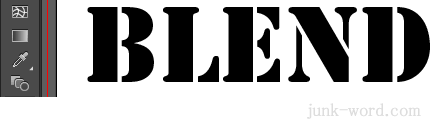
テキストツール(色は黒)で文字を作成します。
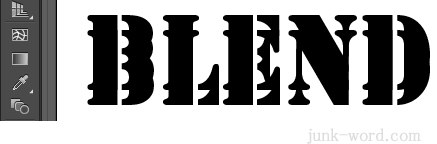
作成した文字をコピーして前面に貼付けします。「Ctrl」+「C」 「Ctrl」+「F]
コピーした文字を少し上にずらします。

コピーした文字をもう一度コピーして貼付けます。

一回目にコピーした文字の色を白に変更します。
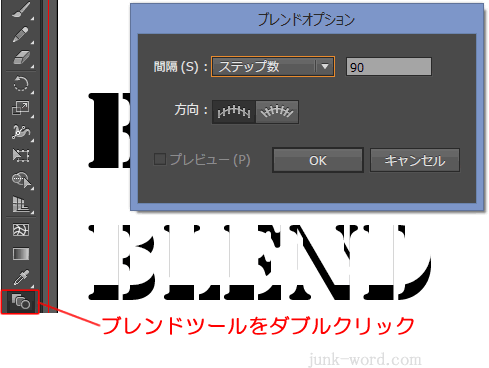
ツールパネルの「ブレンドツール」アイコンをダブルクリックして、「ブレンドオプション」ダイアログボックスを表示させます。
ステップ数を「90」に設定して「OK」ボタンを押します。

元の文字と一回目にコピーした文字の両方を「選択ツール」で選択します。
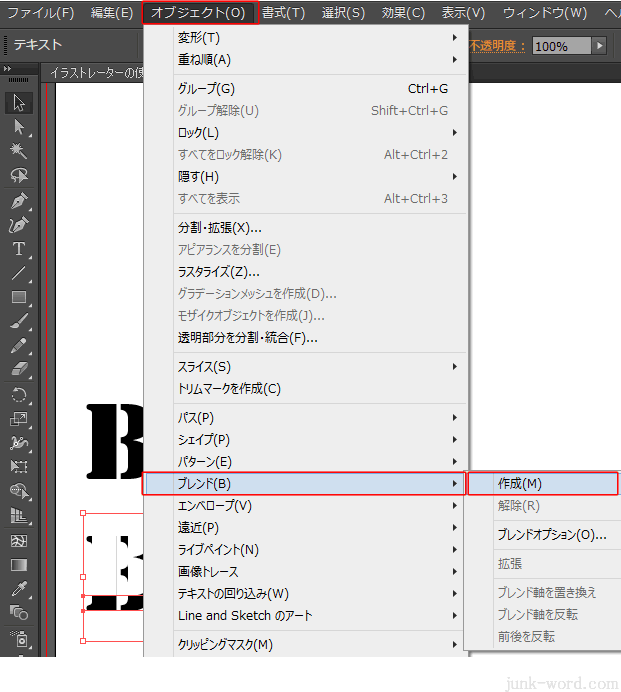
メニューの「オブジェクト」→「ブレンド」→「作成」を選択します。

文字がブレンドされました。

ブレンドされた文字の上に、二回目にコピーした文字を配置して完成です。
***このページは、「ホームページ素材の作り方 イラストレーターの使い方 無料講座 応用編 」です。イラストレーター各ツールの基本的な使い方は 入門編をご覧ください。***

青森県の大平山元遺跡に行ってきました!


